Opasohjelma: Ratkaisun käyttöönoton automatisointi Microsoft Power Platformin GitHub-toiminnoilla
Tässä opasohjelmassa opit esimerkiksi seuraavat toiminnot:
- Luo uusi säilö GitHubissa
- Luo kaksi GitHub-työnkulkua käyttäen Microsoft Power Platformin GitHub-toimia
Työnkulut voivat automaattisesti viedä sovelluksesi (hallitsemattomana ratkaisuna) kehitysympäristöstä, luoda versioartefaktin (hallittu ratkaisu) ja ottaa sovelluksen käyttöön tuotantoympäristössä. Tässä opasohjelmassa käytetään rakennettua ALMLab-ratkaisua ja edellisissä opasohjelmissa määritettyjä ympäristöjä.
Liittyvät opasohjelmat: Aloita ja Luo mallipohjainen sovellus.
GitHub-tilin luominen
Siirry https://github.com-kohtaan ja valitse Rekisteröidy tai Aloita maksuton kokeilu (tai Kirjaudu sisään, jos sinulla on aiemmin luotu tili).
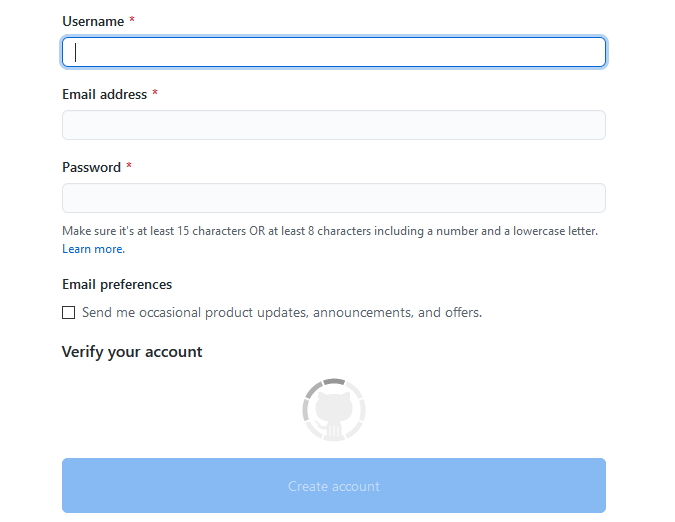
Kun olet luonut tilin, luo säilö valitsemalla Luo säilö tai Uusi.
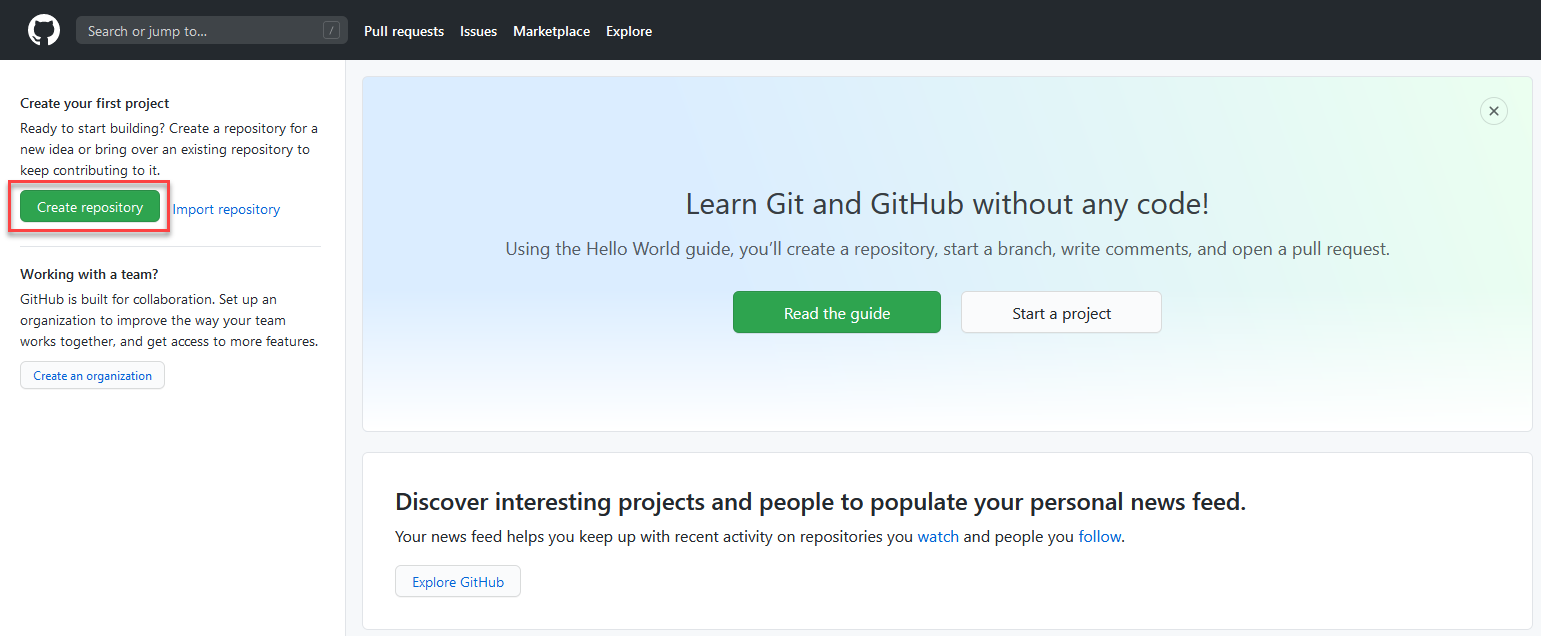
Näkyviin voi tulla seuraava vaihtoehtoinen saapumisnäyttö:
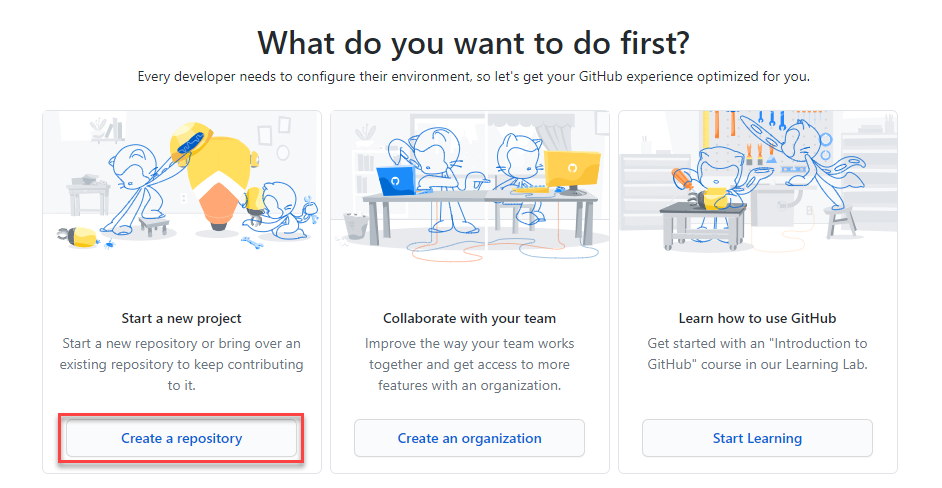
Luo uusi säilö ja anna sen nimeksi poweractionslab. Varmista, että valitset kohdan Lisää Lueminut-tiedosto, jotta voit aloittaa säilön ja valita Luo säilö -vaihtoehdon.
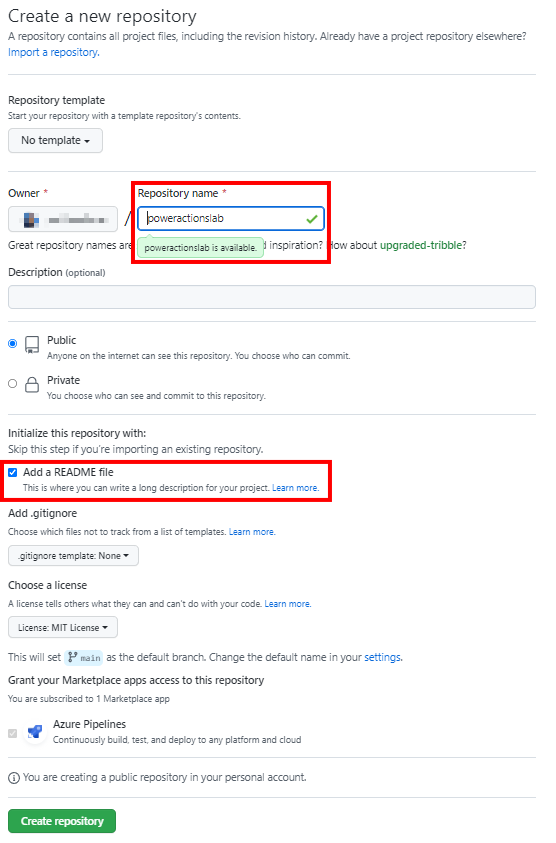
Uuden salaisuuden luominen palvelun päätodennusta varten
Siirry säilöyn ja napsauta Asetukset, laajenna sitten Salaisuudet ja valitse sitten Toiminnot.
Anna salaisen koodin nimeksi PowerPlatformSPN Salainen koodi -sivulla. Käytä Microsoft Entrassä luodun sovelluksen rekisteröinnin asiakassalaisuutta ja syötä se Arvo-kenttään ja valitse sitten Lisää salaisuus. Asiakassalaisuuteen viitataan YML-tiedostoissa, joita käytetään GitHub-työnkulkujen määrittämiseen myöhemmin tässä harjoituksessa.
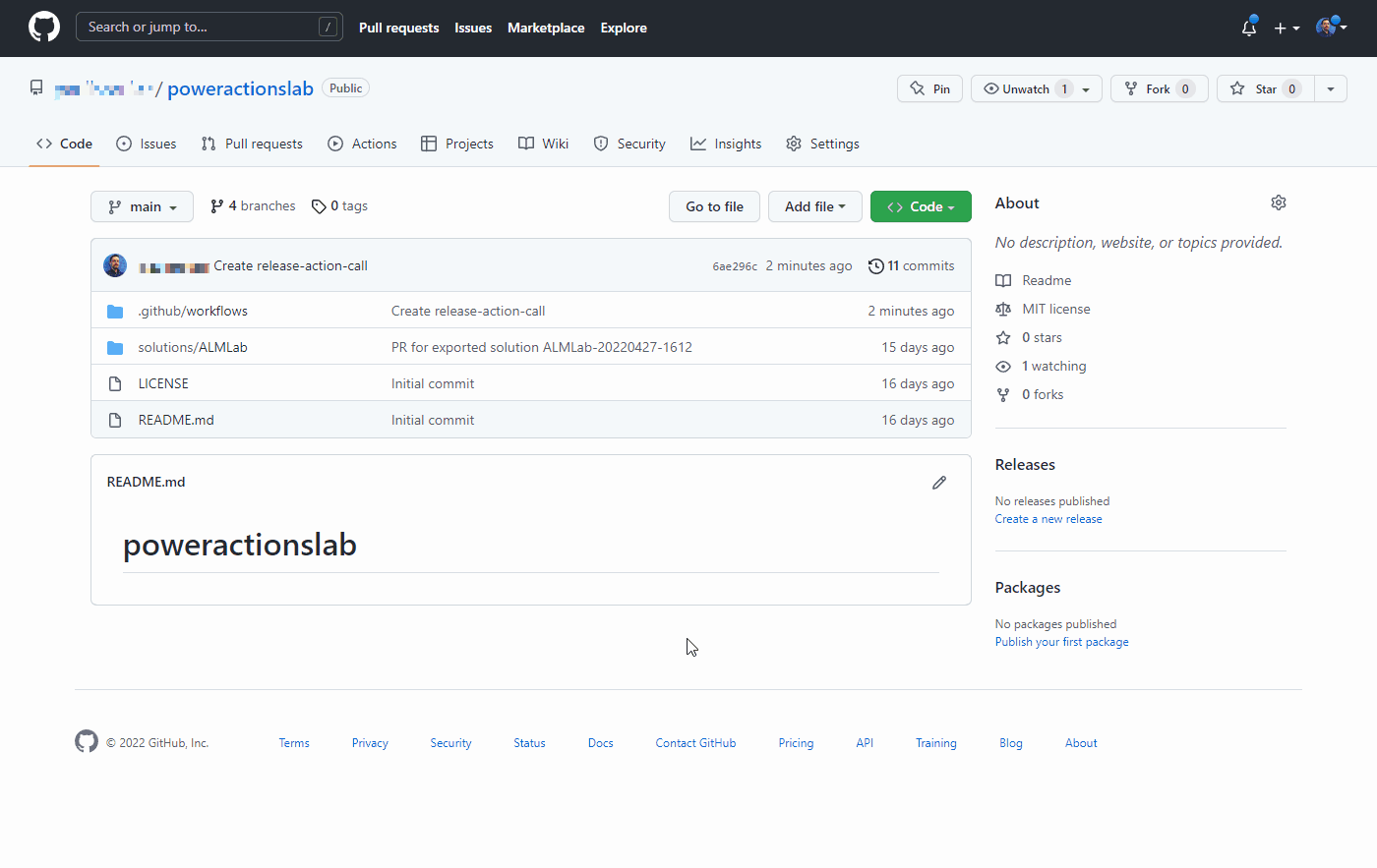
Asiakassalaisuus tallennetaan nyt turvallisesti GitHub-salaisuutena.
Työnkulun luominen ratkaisutiedoston viemistä varten ja purkaminen uuteen haaraan
Valitse Toiminnot ja valitse sitten määritä työnkulku itse tai valitse Yksinkertainen työnkulku -ruudussa Määritä ehdotettu tälle säilölle -osassa.
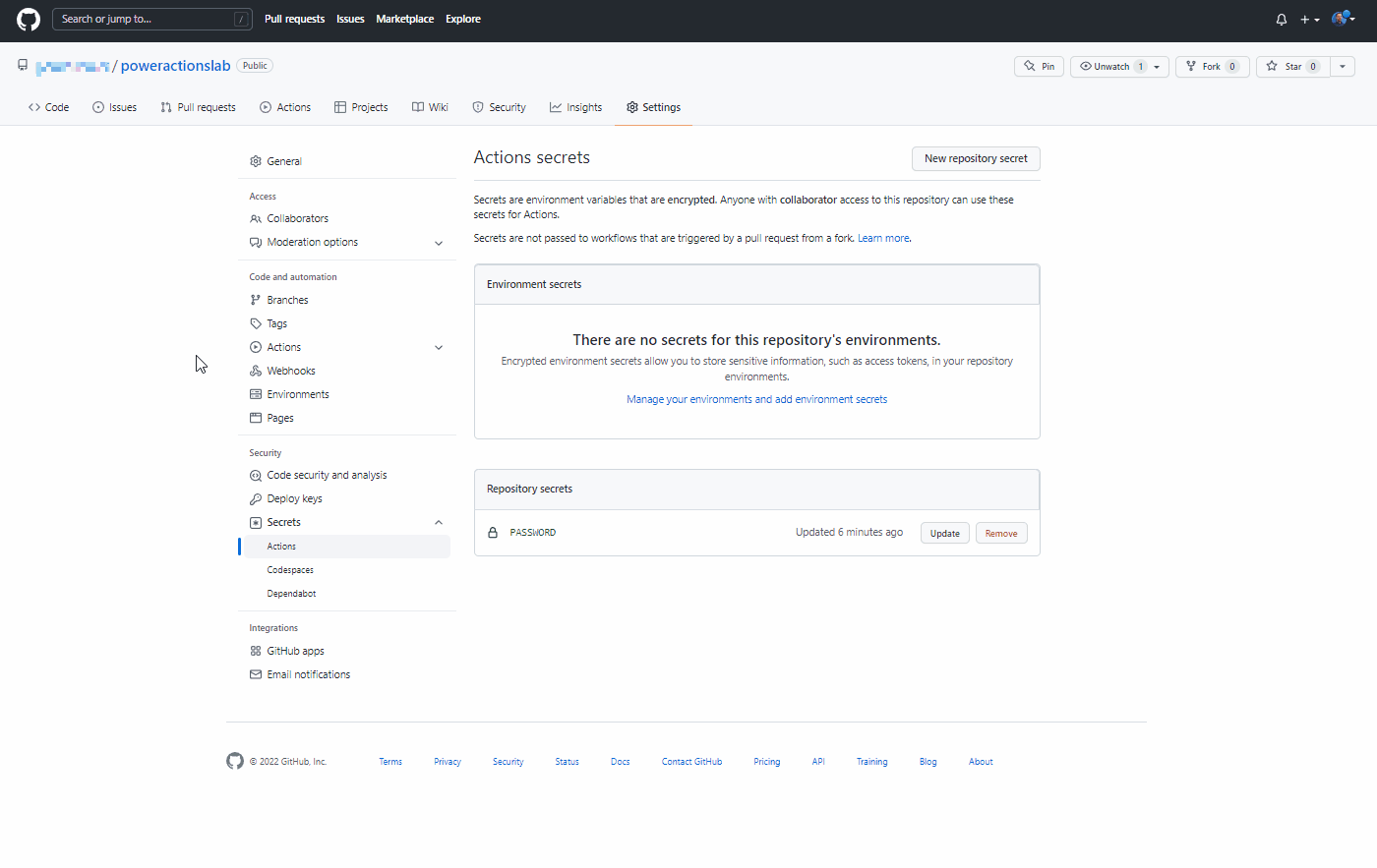
Tämä käynnistää uuden YAML-tiedoston perustyönkulun avulla, jotta pääset alkuun GitHub-toimintojen kanssa.
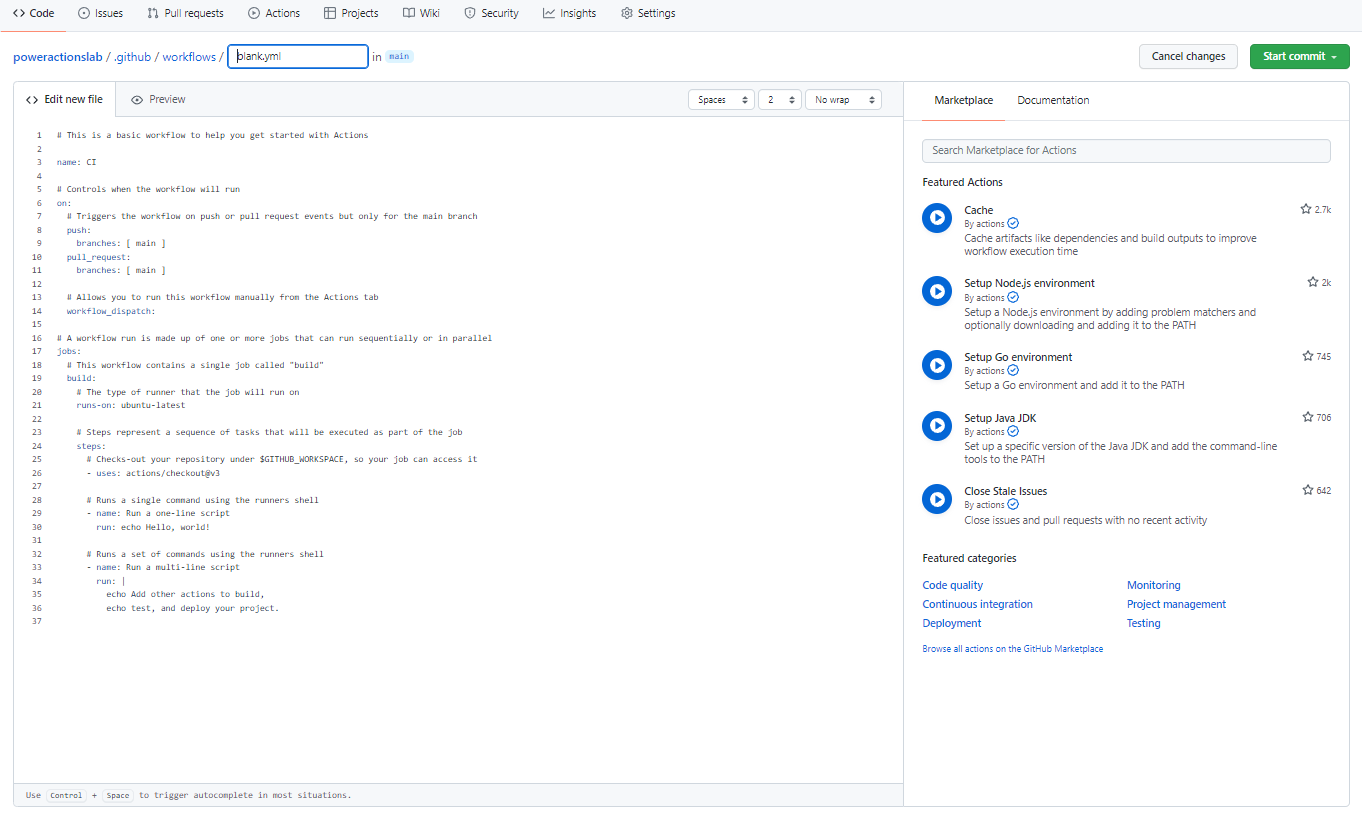
Poista etukäteen luotu sisältö, liitä sisältö export-and-branch-solution-with-spn-auth.yml-tiedostosta ja anna sitten tiedoston nimeksi ‘export-and-branch-solution’.yml.
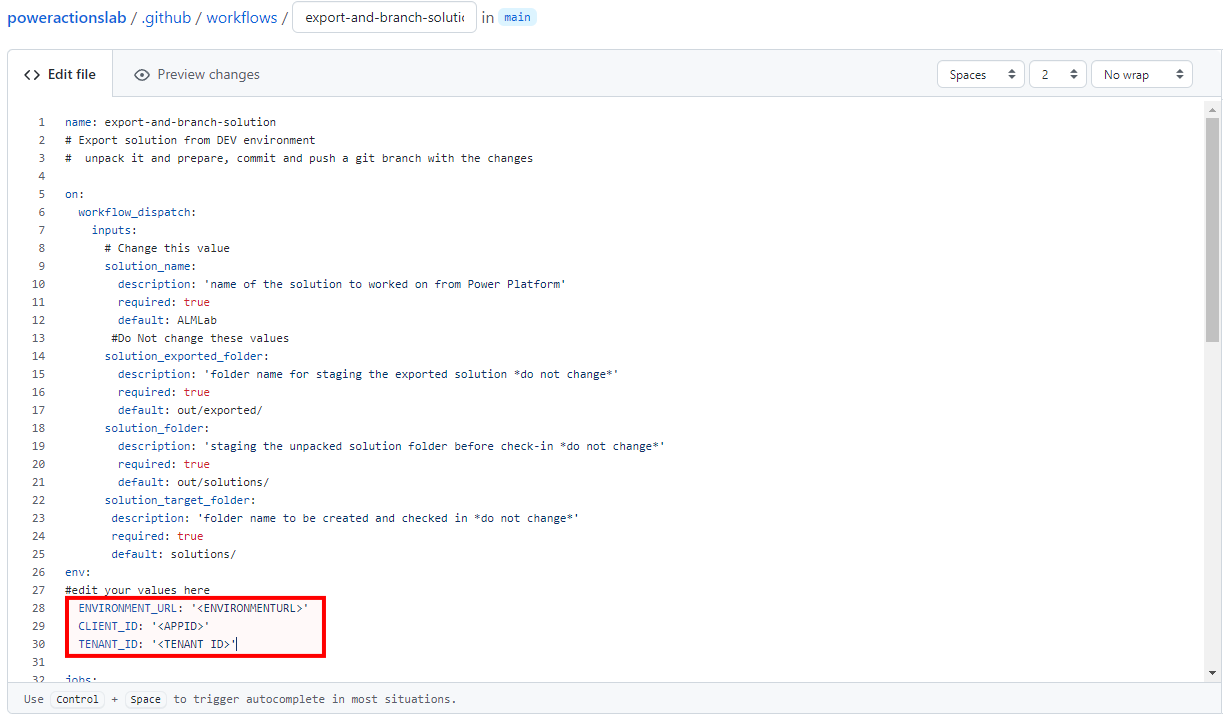
Päivitä
<ENVIRONMENTURL>sen kehitysympäristön URL-osoitteella, josta haluat viedä (esimerkiksi:https://poweractionsdev.crm.dynamics.com).Päivitä
<APPID>- ja<TENANT ID>-kenttiin omat arvot.Jos käytät tunnistetietoja, liitä export-and-branch-solution.yml -tiedosto export-and-branch-solution-with-spn-auth.yml -tiedoston sisällön sijaan. Päivitä
<USERNAME>käyttäjänimellä, jolla muodostat yhteyden ympäristöön.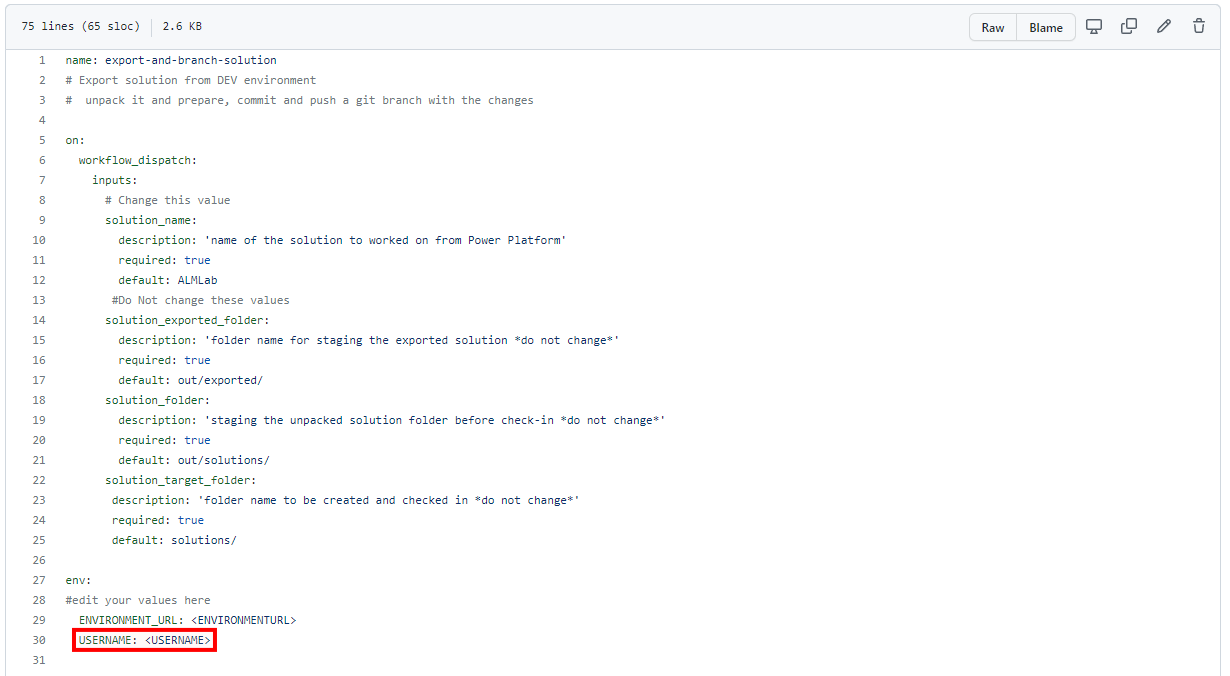
Tippi
Jos et ole perehtynyt GitHub-toimintoihin ja haluat lisätietoja, tutustu viralliseen dokumentaatioon osoitteessa https://docs.github.com/en/actions.
Olet nyt valmis tekemään muutokset. Valitse Aloita toimitus, kirjoita nimikenttään Luo vienti-yml ja lisää sitten kuvaus (valinnainen). Valitse seuraavaksi Vahvista uusi tiedosto.
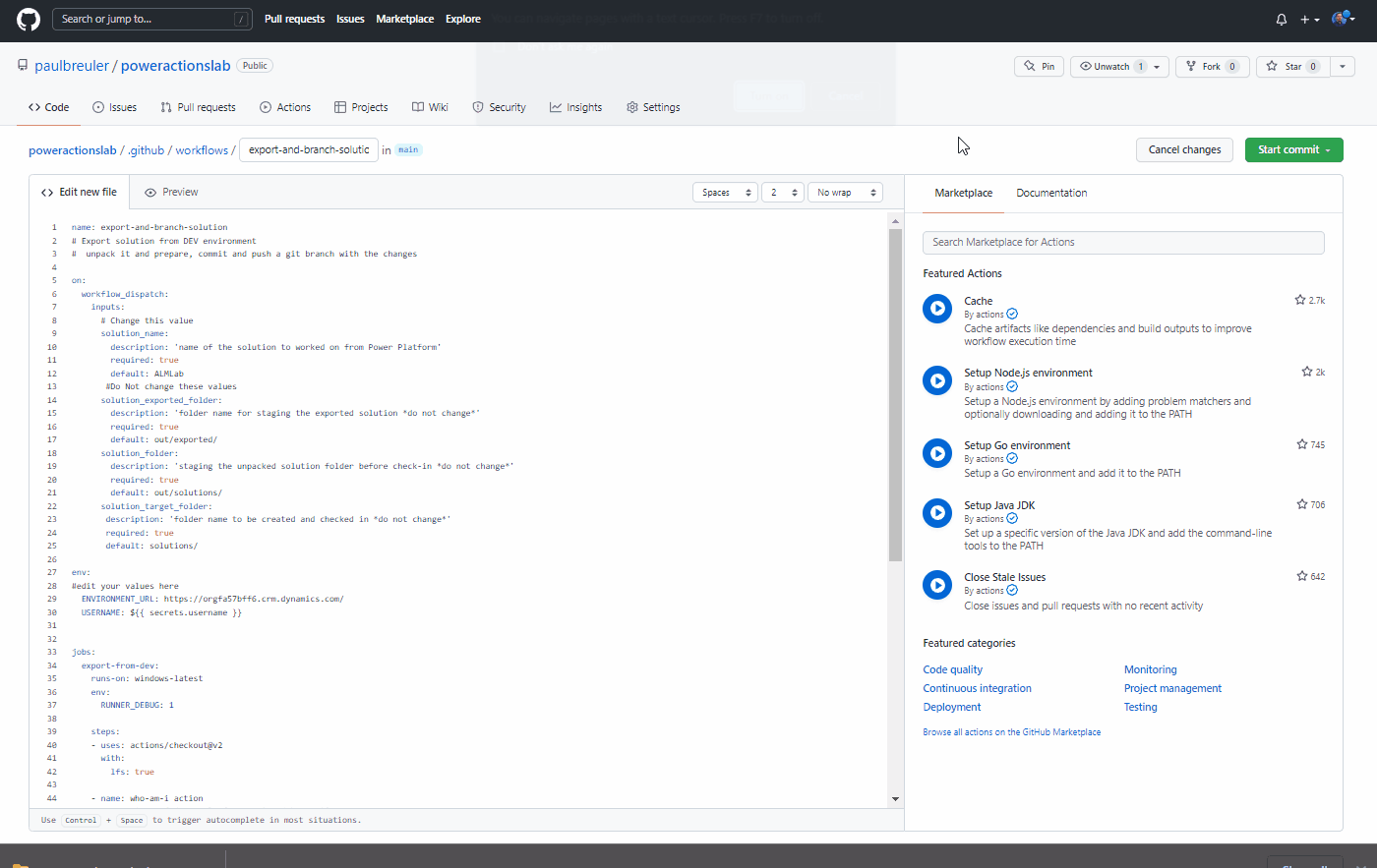
Onnittelut, olet juuri luonut ensimmäisen GitHub-työnkulun käyttämällä seuraavia toimintoja:
- Kuka minä olen: Varmistaa, että voit muodostaa yhteyden ympäristöön, josta viet.
- Vie ratkaisu: Vie ratkaisutiedoston kehitysympäristöstä.
- Pura pakkausratkaisu: Palvelimesta viety ratkaisutiedosto on pakattu (zip) tiedosto, joka sisältää konsolidoidut määritystiedostot. Nämä alkuperäiset tiedostot eivät sovellu lähdekoodin hallintaan, koska ne eivät ole rakenteisia, joten lähdekoodin hallintajärjestelmien on mahdollista tehdä eriyttäminen tiedostoihin ja siepata muutokset, jotka haluat sitoutua lähdekoodin hallintaan. Ratkaisutiedostot on purettava, jotta niitä voi käyttää lähteen hallinnan varastointiin ja käsittelyyn.
- Haararatkaisu: Luo uuden haaran viedyn ratkaisun tallentamista varten.
Testaa työnkulun vientiä ja purkamista
Testaa seuraavaksi, että työnkulku suoritetaan. Siirry Toiminnot-kohtaan, Suorita työnkulku ja valitse Suorita työnkulku. Jos sinulla on eri ratkaisun nimi kuin ALMLab, muuta arvoa tähän, mutta jätä muut arvot ennalleen.
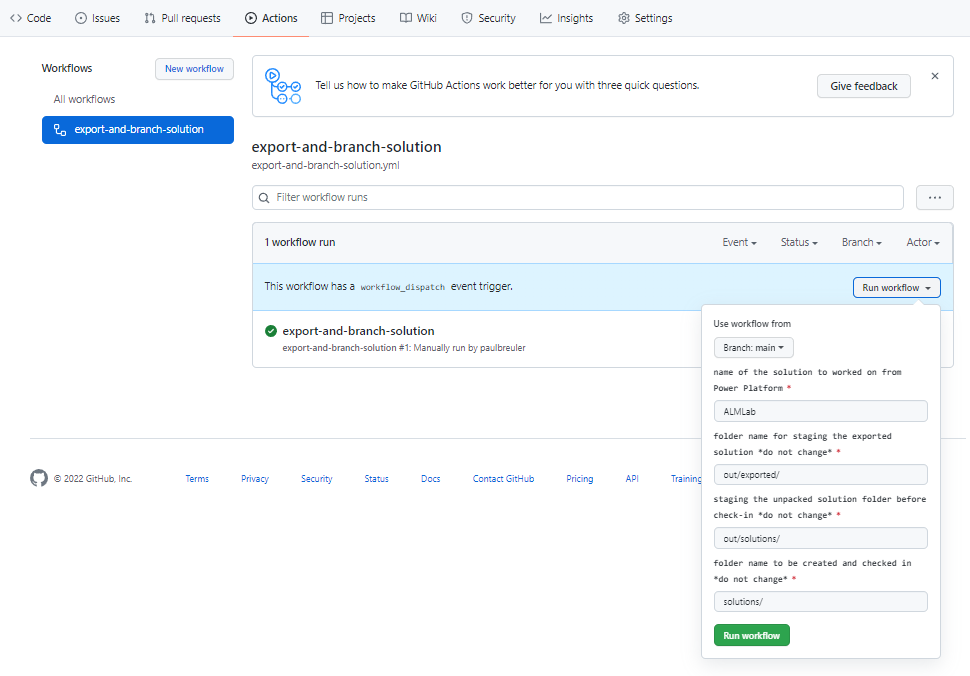
Työnkulku käynnistyy 5 – 10 sekunnin kuluttua, ja voit seurata edistymistä valitsemalla käynnissä olevan työnkulun.
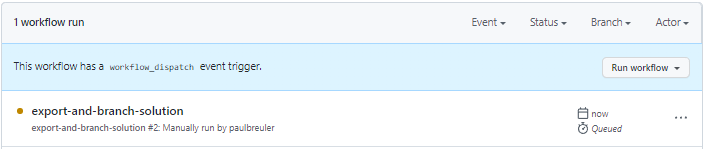
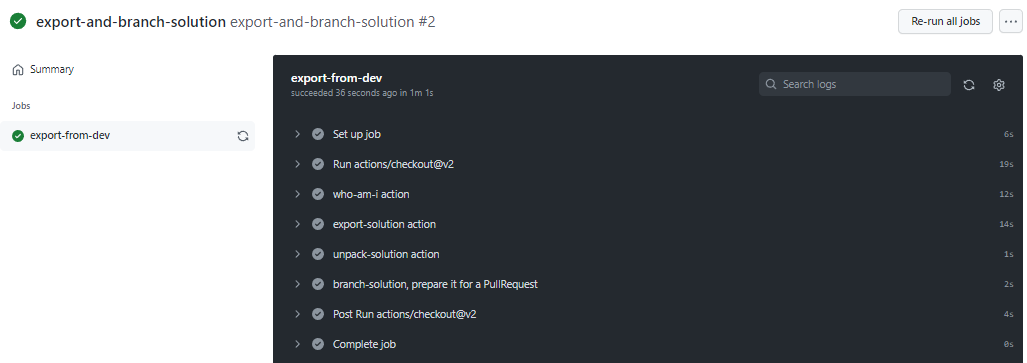
Kun työnkulku on valmis, tarkista, että uusi haara on luotu ja ratkaisu purettu ratkaisut/ALMLab-kansioon. Siirry kohtaan Koodi välilehti ja laajenna avattavat haarat.
Valitse toiminnon luoma haara.
Tarkista, että Ratkaisut/ALMLab-kansio on luotu uudessa haarassa, ja luo sitten pull-pyyntö, joka yhdistää muutokset päähaaraan. Valitse Osallistu ja valitse pikaikkunassa Avaa pull-pyyntö .
Lisää Avaa pull-pyyntö -näytössä haluamasi otsikko ja kuvaus ja valitse Luo pull-pyyntö.
Näytössä näkyy juuri luotu pull-pyyntö. Kun pull-pyyntö luodaan, lähetetään vahvistus siitä, että haara ei ole ristiriidassa main-haaran kanssa. Tämä vahvistus tarkoittaa sitä, että muutokset voidaan yhdistää main-haaraan automaattisesti. Valitse Yhdistä pull-pyyntö ja valitse sitten Vahvista yhdistäminen. Voit myös puhdistaa nyt toimimattoman haaran napsauttamalla Poista haara.
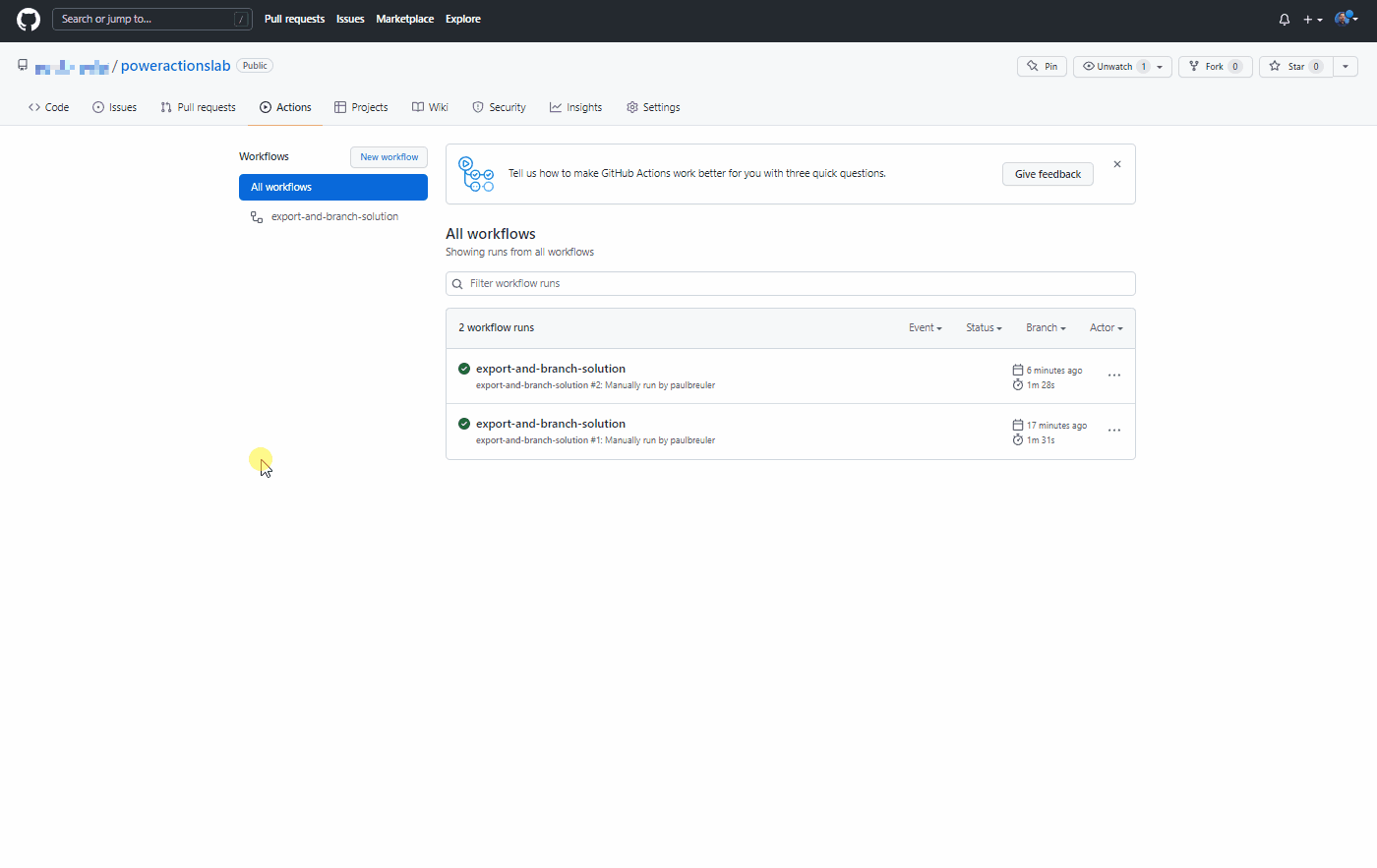
Siirry uudelleen oletushaaraan (main) ja tarkista, että ratkaisu on nyt käytettävissä myös.
Luo uudelleenkäytettävä työnkulku muodostaaksesi koontiartefaktin ja tuodaksesi sen tuotantoon
Tässä osassa luodaan uusi työnkulku, joka
- Luo hallitun ratkaisun ja julkaisee sen GitHub-artefaktina
- Tuo koontiartefaktin tuotantoympäristöön
Siirry Toiminnot-kohtaan ja valitse Uusi työnkulku.
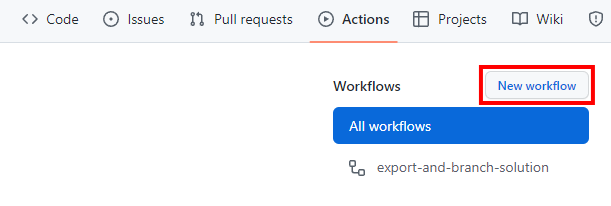
Valitse Määritä työnkulku itse.
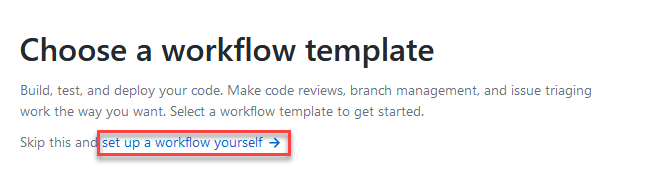
Anna työnkulun otsikon nimeksi release-solution-to-prod-with-inputs ja kopioi sisältö release-solution-to-prod-with-inputs.yml-tiedostosta sekä liitä se Muokkaa uutta tiedostoa -näyttöön.
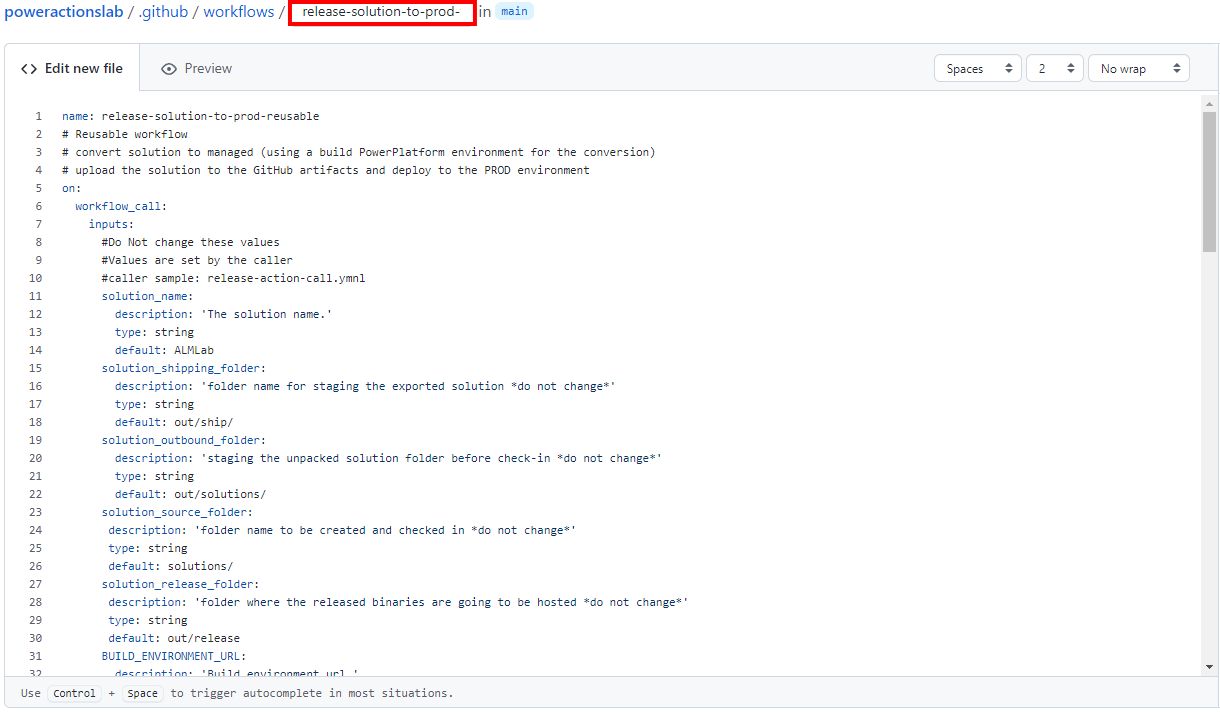
Vahvista muutokset. Valitse Aloita vahvistus ja lisää sitten otsikko ja kuvaus (valinnainen). Napsauta seuraavaksi Vahvista uusi tiedosto.
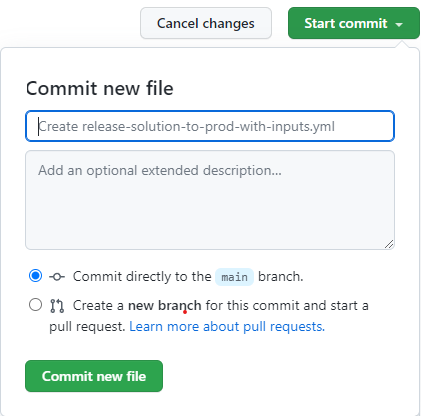
Uudelleenkäytettävän työnkulun kutsuminen julkaisutapahtumassa
Tässä osassa kutsutaan uudelleenkäytettävää työnkulkua julkaisutapahtumassa.
Siirry Toiminnot-kohtaan ja valitse Uusi työnkulku.
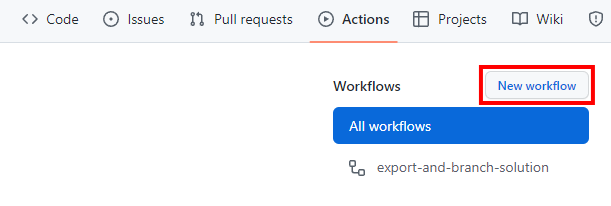
Valitse Määritä työnkulku itse.
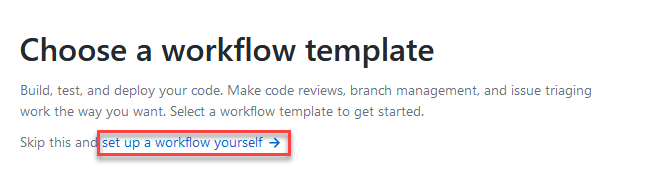
Anna työnkulun otsikon nimeksi release-action-call ja kopioi sisältö release-action-call.yml-tiedostosta sekä liitä se Muokkaa uutta tiedostoa -näyttöön.
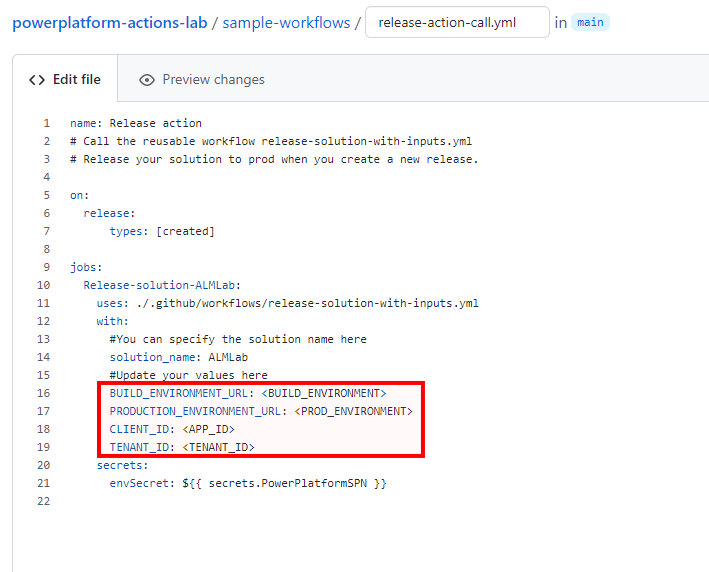
Päivitä seuraavat muuttujat uudessa työnkulkutiedostossa:
- Päivitä
<BUILD_ENVIRONMENT>sen koontiympäristön URL-osoitteella, jota käytät hallitun ratkaisun luomiseen. Esimerkki:https://poweractionsbuild.crm.dynamics.com. - Päivitä
<PROD_ENVIRONMENT>sen tuotantoympäristön URL-osoitteella, jota olet ottamassa käyttöön. Esimerkki: https://poweractionsprod.crm.dynamics.com. - Päivitä
<APP_ID>-kohtaan Application (Client) ID -kentän arvo, joka löytyy Microsoft Azure -portaalin sovellusrekisteröintien kohdassa napsauttamalla tässä opetusohjelmassa aiemmin luotua rekisteröintiä.. - Päivitä
<TENANT_ID>-kohtaan Directory (tenant) ID -kentän arvo, joka löytyy Microsoft Azure -portaalin sovellusrekisteröintien kohdassa napsauttamalla tässä opetusohjelmassa aiemmin luotua rekisteröintiä..
- Päivitä
Vahvista muutokset. Valitse Aloita vahvistus ja lisää sitten otsikko (valinnainen) ja kuvaus (valinnainen). Napsauta seuraavaksi Vahvista uusi tiedosto.
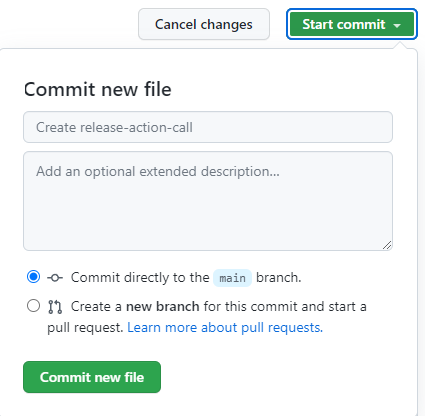
Testaa julkaisu tuotantoon -työnkulku
Olet nyt valmis testaamaan viimeistä työnkulkua. Tämä työnkulku käynnistyy, kun uusi julkaisu on otettu käyttöön tuotannossa.
Siirry kohtaan Julkaisut.
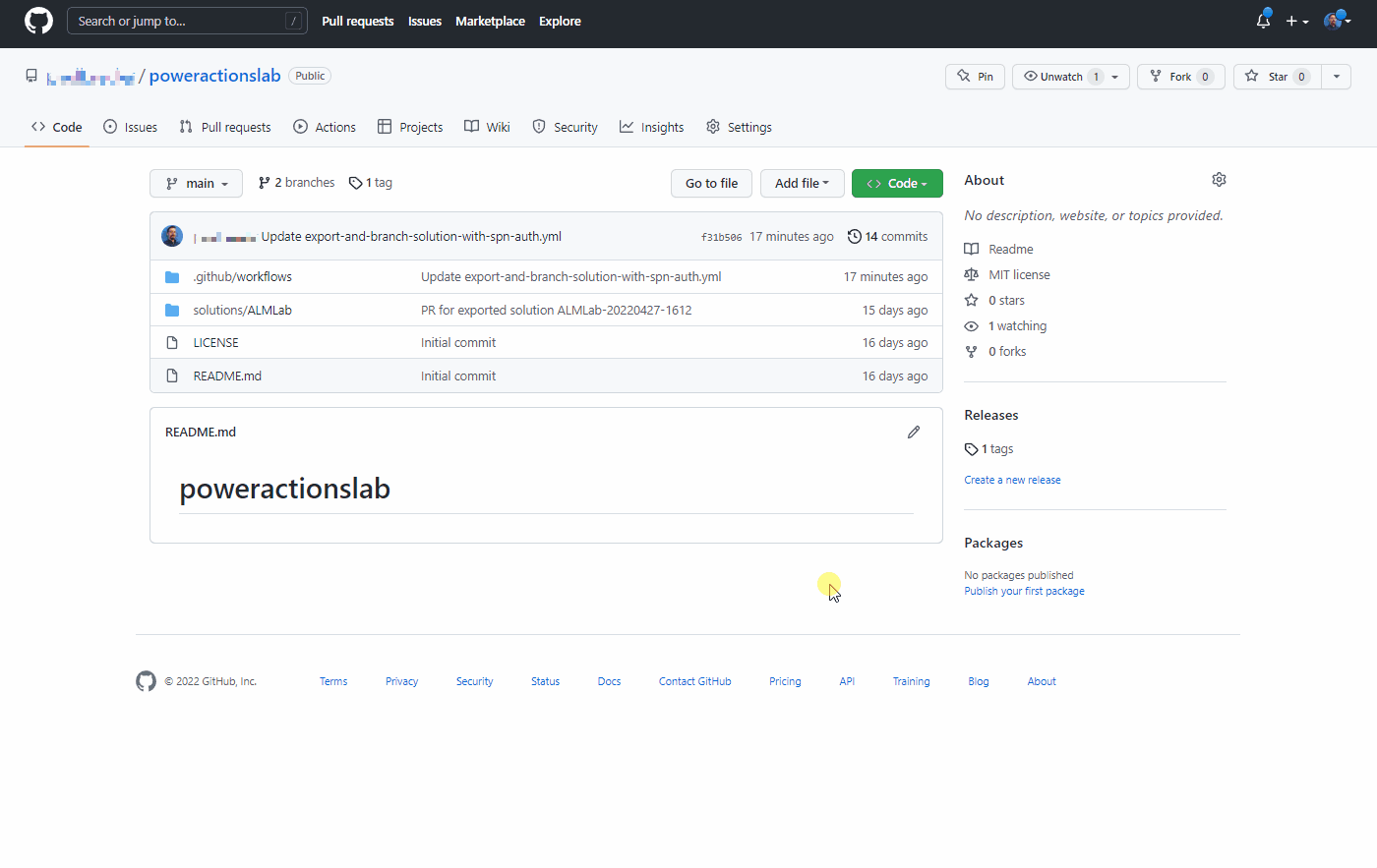
Valitse Luonnostele uusi julkaisu.
Lisää julkaisutunniste, otsikko ja valitse Julkaise julkaisu.
Valitse Toiminnot, jos haluat tarkastella käynnissä olevaa työnkulkua.
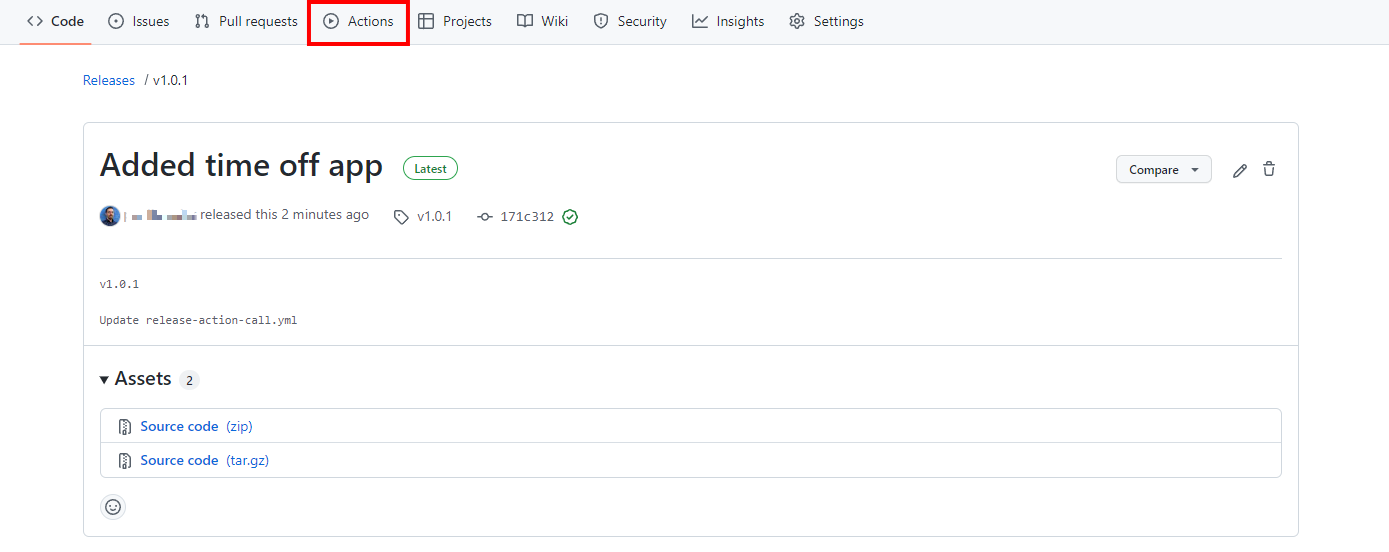
Valitse käynnissä oleva työnkulku, jos haluat tarkastella toimintoja niiden suorituksen aikana.

Odota, että kukin toiminto on valmis.
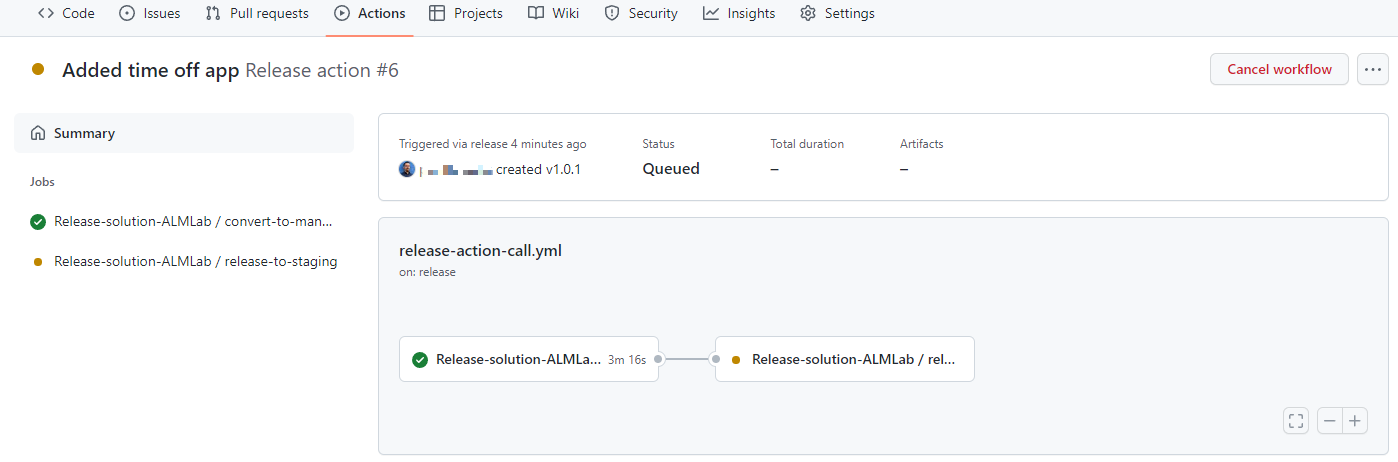
Kun työnkulku on valmis, kirjaudu tuotantoympäristöön ja tarkista, että ratkaisu on otettu käyttöön hallittuna ratkaisuna.
Ota päivitys käyttöön ja tarkista muutokset ennen tuotannon vapauttamista
Nyt testataan päästä päähän -prosessi ja kerrotaan, miten voimme tarkastella ja tarkistaa sovellukseen tehtyjä muutoksia, ennen kuin ne otetaan käyttöön tuotannossa.
Siirry kehitysympäristön ALMLab-ratkaisuun ja valitse Muokkaa tai napsauta ratkaisun näyttönimeä.
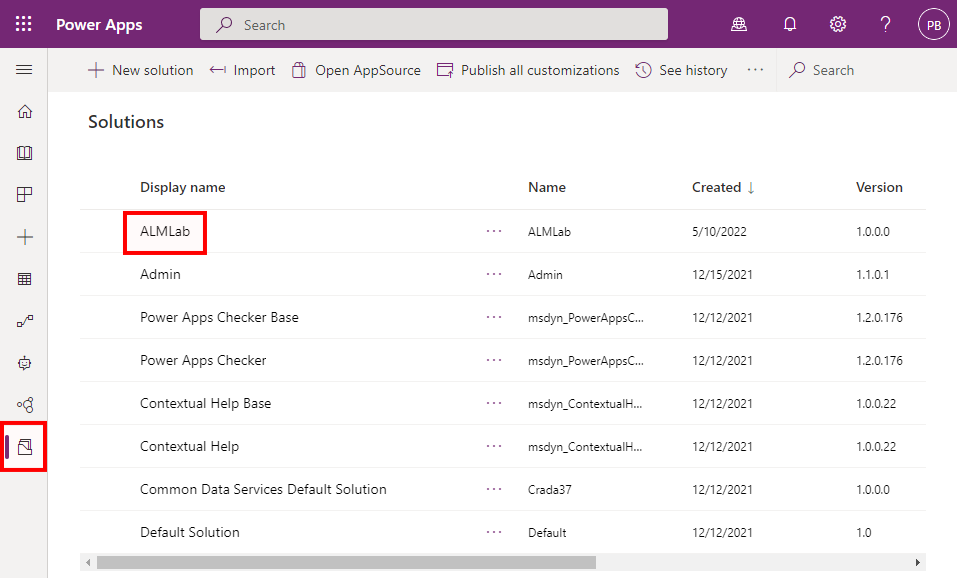
Valitse ja tarkastele Lomapyyntö-taulukkoa.
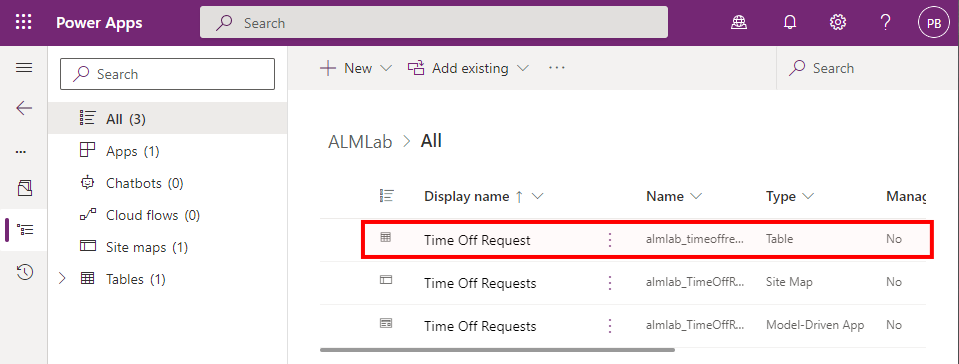
Valitse + Lisää-sarake ja luo uusi sarake alla olevan kuvan mukaisesti.
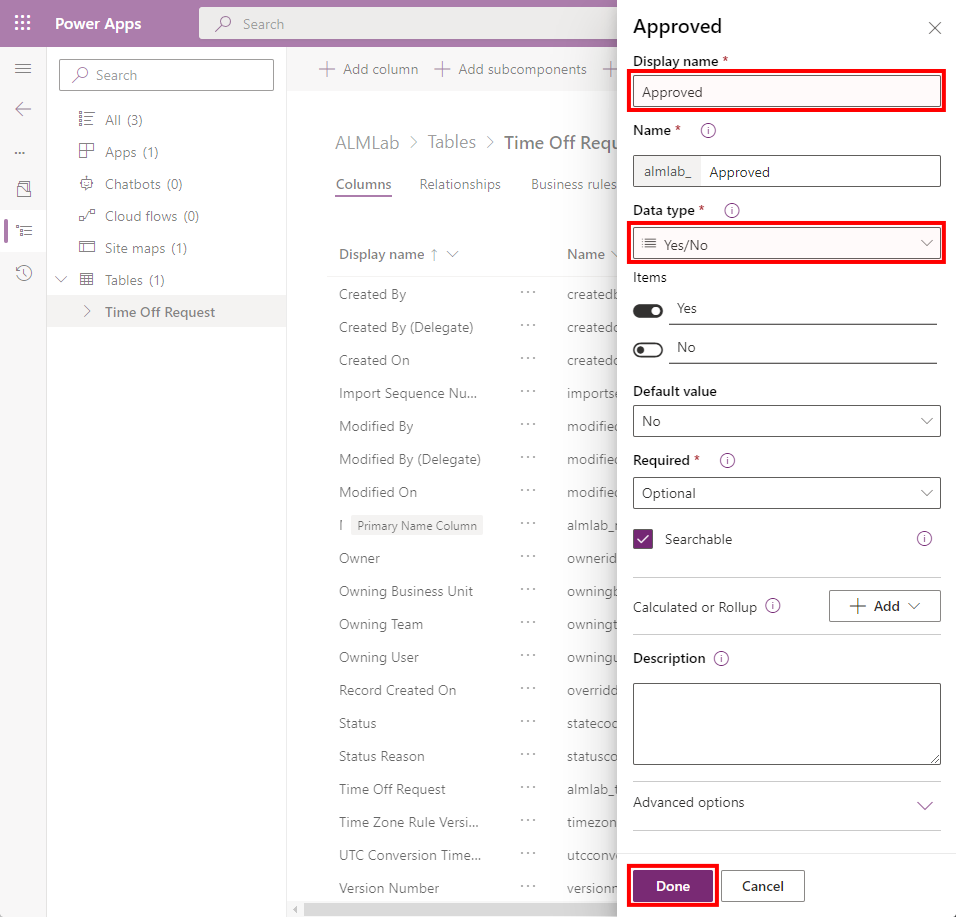
Päivitetyt kenttien arvot:**
- näyttönimi: Hyväksytty
- Tietotyyppi: Kyllä/Ei
Valitse Valmis.
Valitse Tallenna taulukko
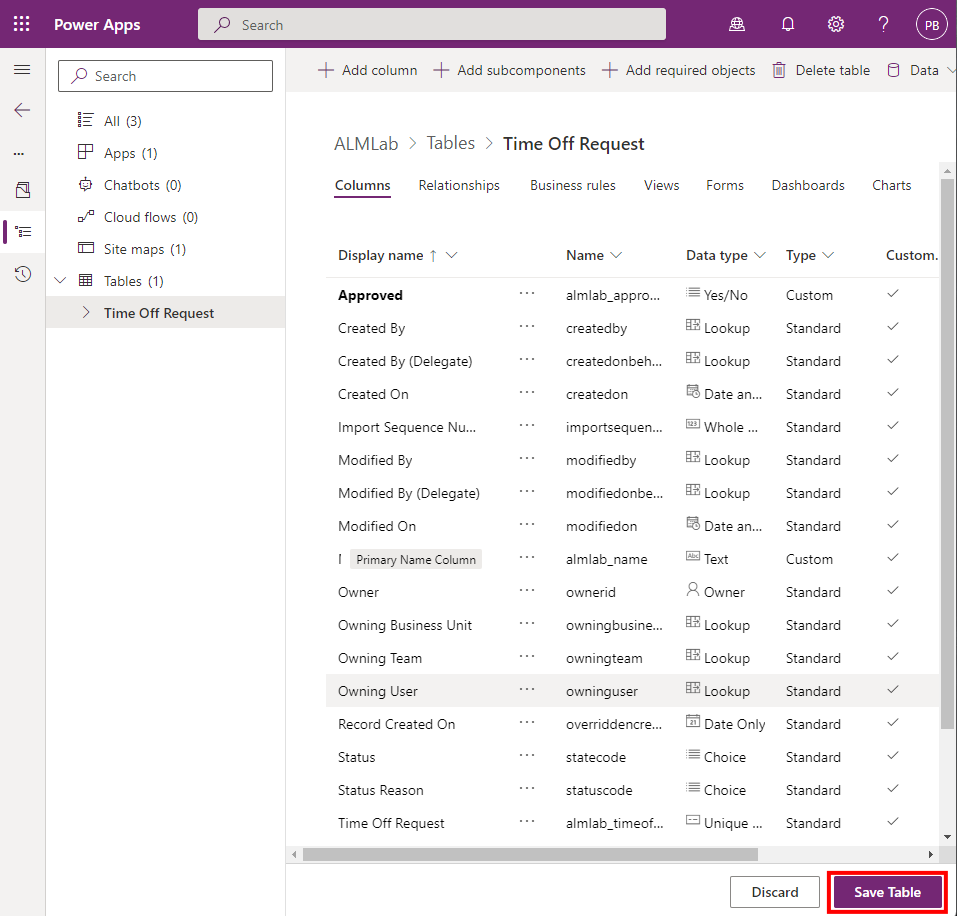 .
.Siirry takaisin GitHub-säilön Actions-välilehteen, valitse Suorita työnkulku ja valitse Suorita työnkulku -painike.
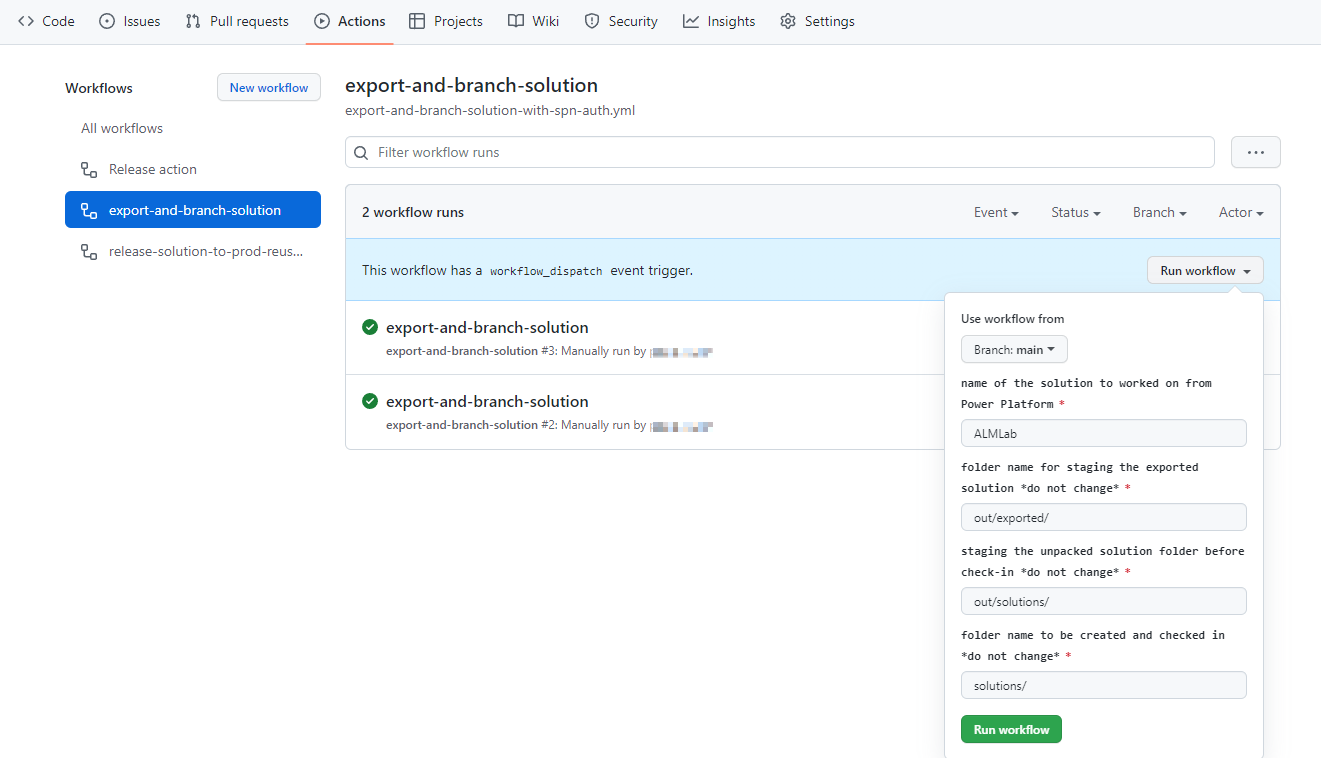
Työnkulku käynnistyy 5 – 10 sekunnin kuluttua, ja voit seurata edistymistä napsauttamalla käynnissä olevaa työnkulkua.
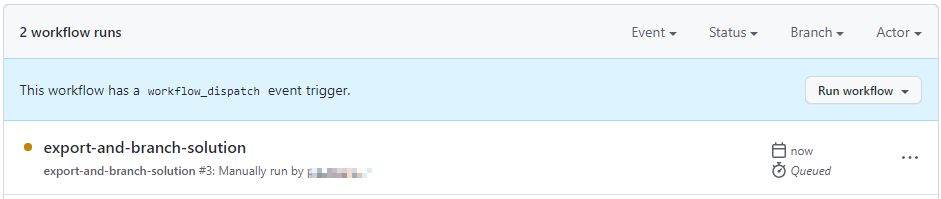
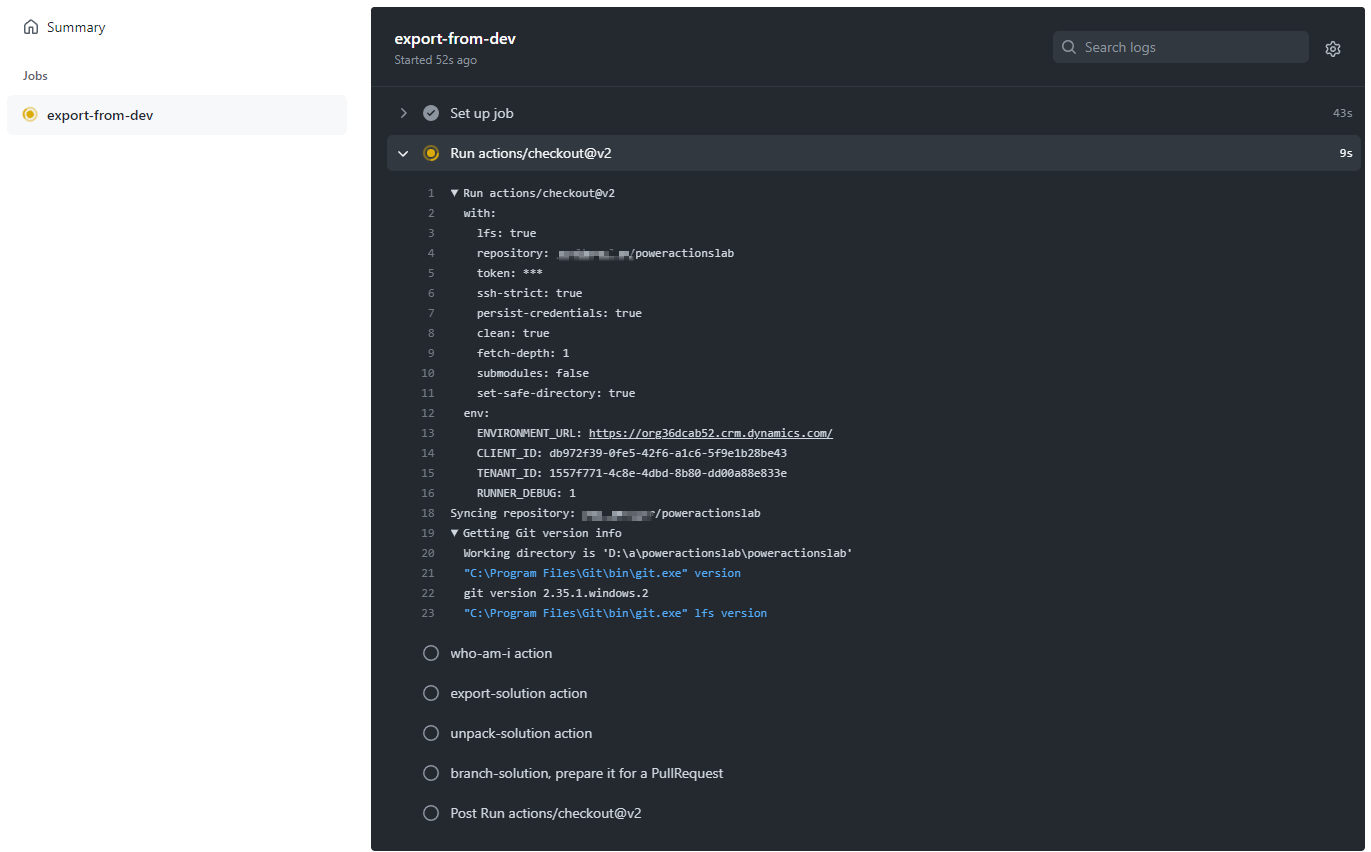
Kun työnkulku on valmis, siirry uuteen haaraan valitsemalla Koodi ja sitten Haarat.
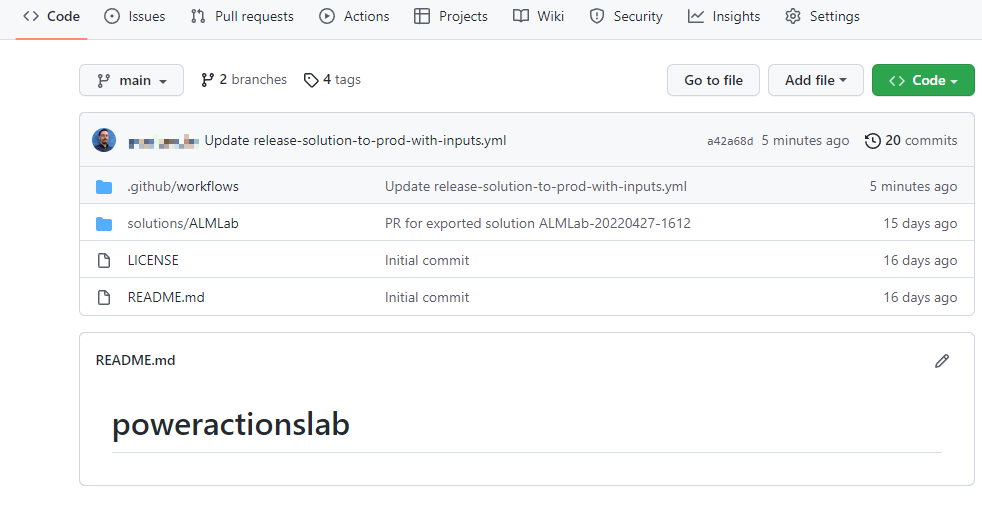
Valitse laajennuksen osallistumisen luoma haara ja valitse sitten Avaa pull-pyyntö.
Lisää otsikko (valinnainen) ja valitse sitten Luo pull-pyyntö.
Kun sisältö on päivittyy, valitse Tiedostot muutettu -välilehti.
Huomaa, että ratkaisuun tehdyt muutokset on korostettu vihreällä, jotta tämä tiedoston osa olisi lisätty verrattuna päähaaran samaan tiedostoon.
Siirry takaisin Keskustelu-välilehteen. Valitse pull-pyynnöt ja valitse sitten aiemmin luotu pull-pyyntö.
Valitse pull-pyyntö-sivulla Hajota ja yhdistä yhdistääksesi päivitetyn ratkaisutiedoston main-haaraan. Voit myös poistaa sen, koska se on nyt yhdistetty main-haaraan.
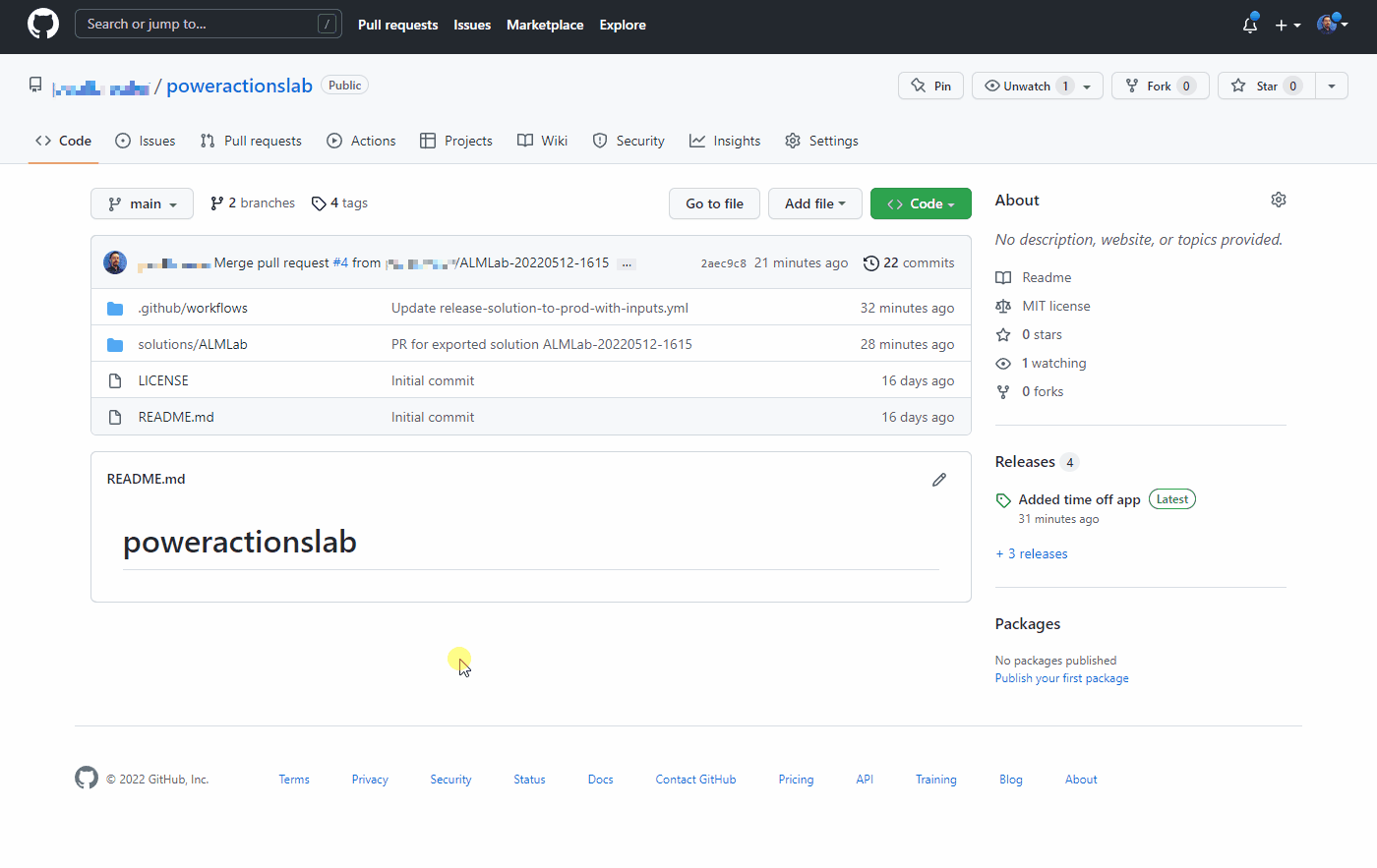
Luo uusi julkaisu ja tarkista, että päivitetty ratkaisu on otettu käyttöön tuotantoympäristössä, noudattamalla Testaa julkaise tuotantoon -työnkulku-osassa olevia vaiheita.
Onnittelut, olet onnistunut määrittämään näyte-CI/CD-työnkulun GitHub-toimien avulla!